电脑端PPT怎么对文字进行分栏
PPT是我们现在经常使用的办公软件之一,而分栏是我们现在经常需要操作的效果。今天小编就告诉大家电脑端PPT怎么对文字进行分栏。
ppt文字分栏怎么设置(方法1)
1. 首先我们打开电脑中的一份PPT。
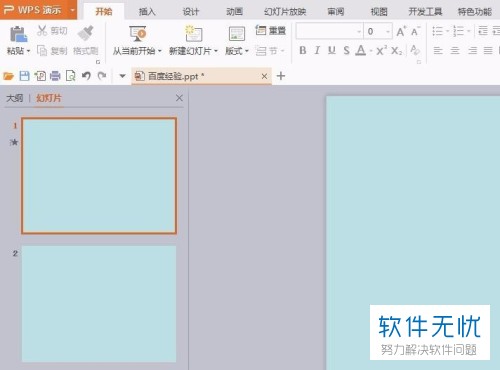
2.进入主界面之后我们点击上方的设计栏,然后点击下方一栏中的板式,
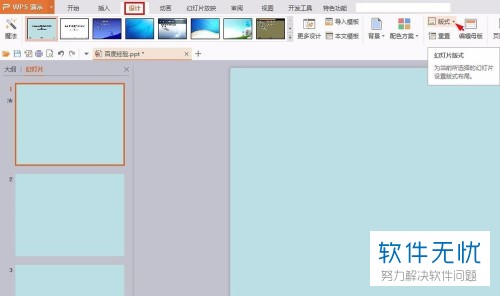
3. 在下拉选择窗口中选择一款自己喜欢的。
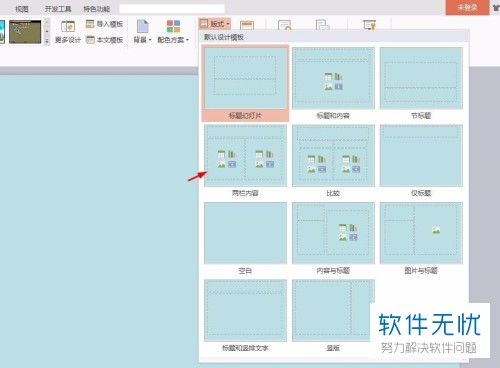

4. 然后我们在文本框中输入文字即可。
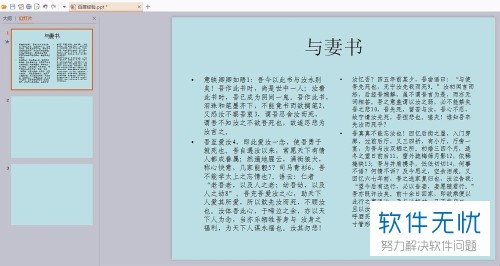
ppt文字分栏怎么设置(方法2)
1. 我们点击上方的插入选项,然后点击下方一栏中的文本框选项,在弹出的窗口中点击横向文本,
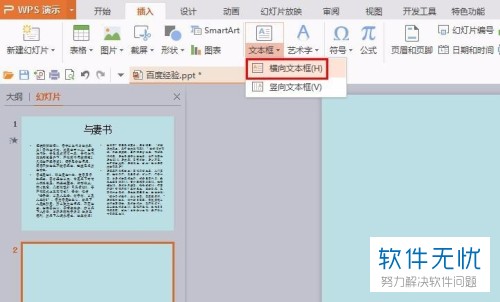
2在文本框中输入文字。
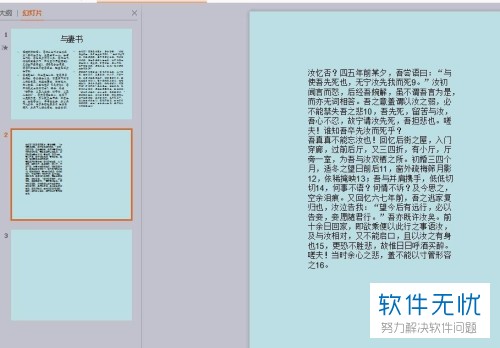
3. 然后我们再次点击插入栏下的文本框,选择横向文本框。
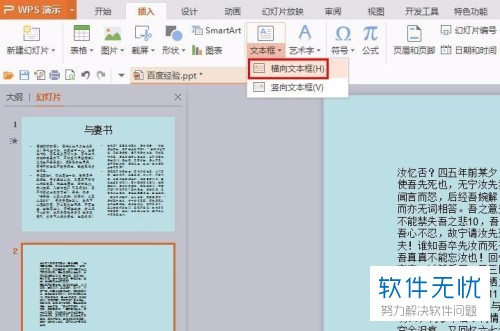
4在文本框中输入文字,然后调整并更改一下两个文本框的位置即可,
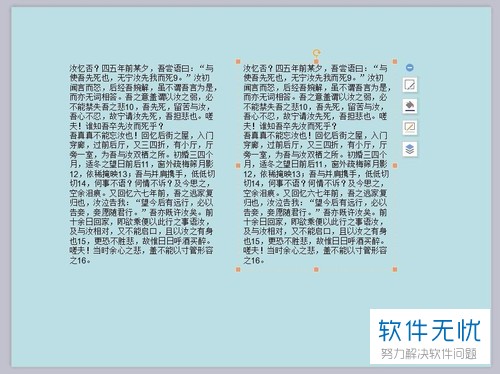
以上就是电脑端PPT对文字进行分栏的方法。
分享:
相关推荐
- 【其他】 WPS表格切片器在哪里 04-29
- 【其他】 WPS表格切换窗口快捷键 04-29
- 【其他】 WPS表格求乘积函数 04-29
- 【其他】 WPS表格去重复重复留唯一 04-29
- 【其他】 WPS表格求平均值怎么弄 04-29
- 【其他】 WPS表格怎么把一个单元格分成两个单元格 04-29
- 【其他】 WPS表格虚线怎么取消 04-29
- 【其他】 WPS表格斜线一分为二 04-29
- 【其他】 WPS表格文字超出表格 04-29
- 【其他】 WPS表格分两页断开怎么办 04-29
本周热门
-
iphone序列号查询官方入口在哪里 2024/04/11
-
oppo云服务平台登录入口 2020/05/18
-
输入手机号一键查询快递入口网址大全 2024/04/11
-
mbti官网免费版2024入口 2024/04/11
-
outlook邮箱怎么改密码 2024/01/02
-
光信号灯不亮是怎么回事 2024/04/15
-
苹果官网序列号查询入口 2023/03/04
-
计算器上各个键的名称及功能介绍大全 2023/02/21
本月热门
-
iphone序列号查询官方入口在哪里 2024/04/11
-
输入手机号一键查询快递入口网址大全 2024/04/11
-
oppo云服务平台登录入口 2020/05/18
-
mbti官网免费版2024入口 2024/04/11
-
outlook邮箱怎么改密码 2024/01/02
-
苹果官网序列号查询入口 2023/03/04
-
光信号灯不亮是怎么回事 2024/04/15
-
fishbowl鱼缸测试网址 2024/04/15
-
计算器上各个键的名称及功能介绍大全 2023/02/21
-
正负号±怎么打 2024/01/08











